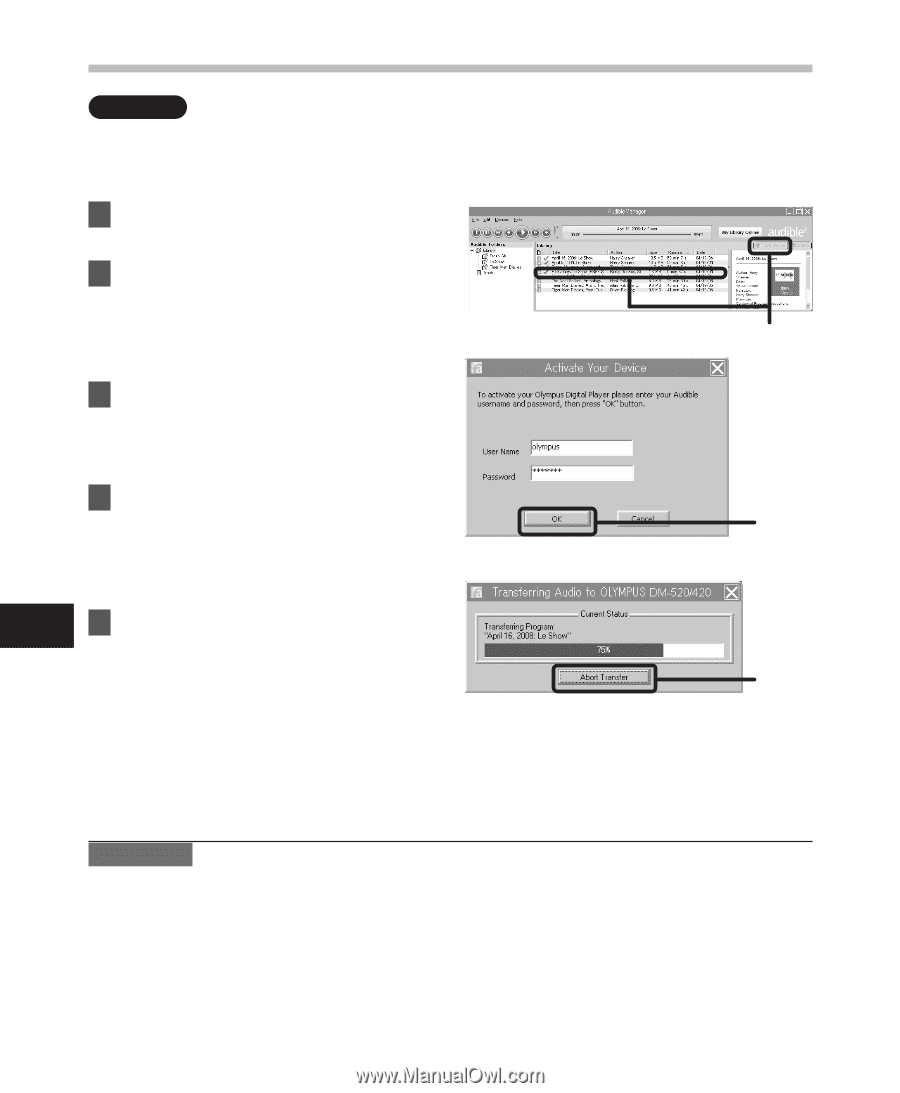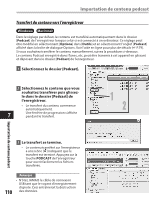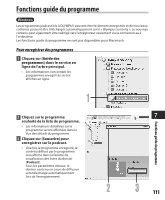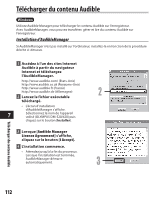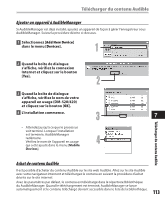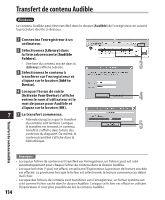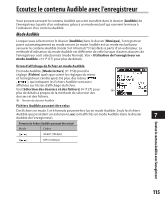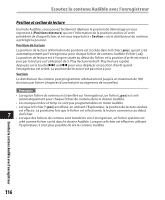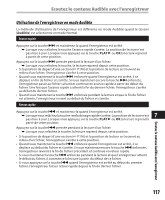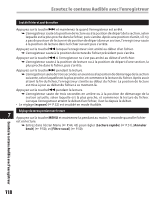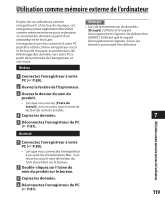Olympus DM 520 DM-420 Mode d'emploi détaillé (Franç - Page 114
Transfert de contenu Audible
 |
UPC - 807360860868
View all Olympus DM 520 manuals
Add to My Manuals
Save this manual to your list of manuals |
Page 114 highlights
Transfert de contenu Audible Windows Le contenu Audible peut être transféré dans le dossier [Audible] de l'enregistreur en suivant la procédure décrite ci-dessous. 1 Connectez l'enregistreur à un ordinateur. 2 Sélectionnez [Library] dans la liste arborescente [Audible Folders]. • Une liste du contenu stocké dans la [Library] s'affiche à droite. 3 3 Sélectionnez le contenu à transférer sur l'enregistreur et cliquez sur le bouton [Add to Device]. 4 Lorsque l'écran de saisie [Activate Your Device] s'affiche entrez le nom d'utilisateur et le 4 mot de passe pour Audible et cliquez sur le bouton [OK]. 7 5 Le transfert commence. • Attendez jusqu'à ce que le transfert du contenu soit terminé. Lorsque le transfert est terminé, le contenu 5 transféré s'affiche dans la liste des contenus du dispositif. De même, le contenu transféré s'affiche dans la bibliothèque. Transfert de contenu Audible 114 Remarques • Lorsqu'un fichier de contenu est transféré sur l'enregistreur, un fichier [.pos] est créé automatiquement pour chaque fichier de contenu dans le dossier Audible. • Lorsque le fichier [*.pos] est effacé, en utilisant l'Explorateur, la position de lecture stockée est effacée. La prochaine fois que le fichier est sélectionné, la lecture commence au début du fichier. • Lorsque des fichiers de contenu sont transférés vers l'enregistreur, un fichier système est créé comme fichier caché dans le dossier Audible. Lorsque ce fichier est effacé en utilisant l'Explorateur, il n'est plus possible de lire le contenu Audible.